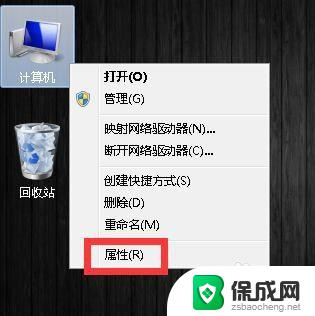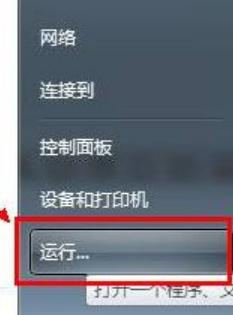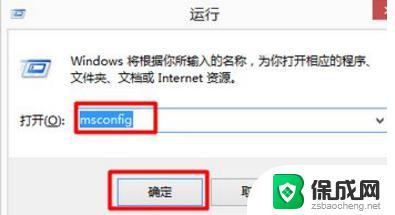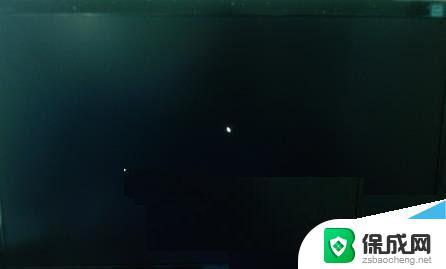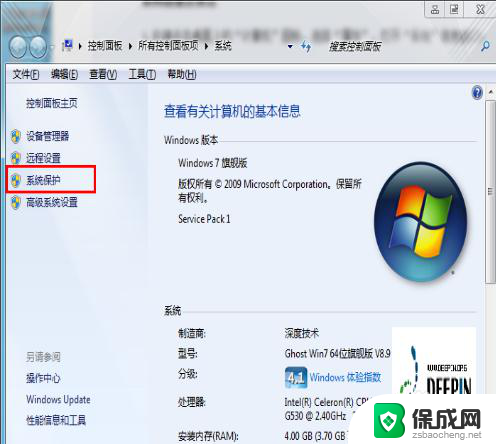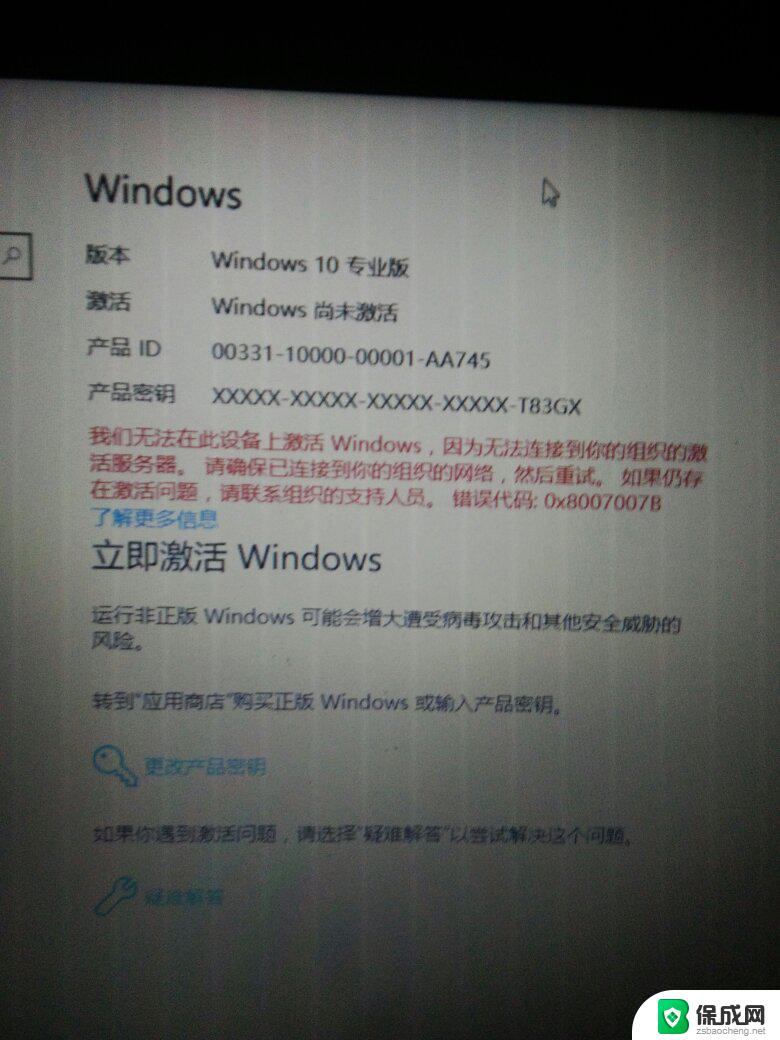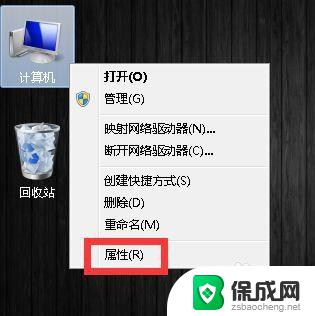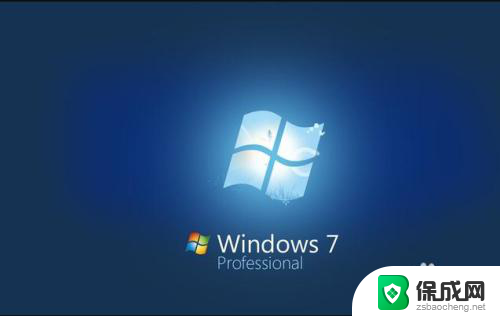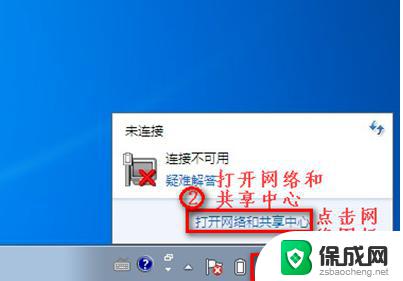系统一键还原win7旗舰版 Win7旗舰版一键还原系统的步骤
更新时间:2023-09-17 14:52:36作者:jiang
系统一键还原win7旗舰版,在现代社会电脑已经成为了我们生活中不可或缺的一部分,由于各种原因,我们常常会遇到电脑系统出现问题的情况。针对这个问题,Win7旗舰版提供了一键还原系统的功能,使我们能够在系统出现故障时迅速恢复到最初的状态。一键还原系统的步骤简单易行,只需几个简单的操作,就能轻松解决系统问题。下面将为大家介绍一下Win7旗舰版一键还原系统的步骤。
1,右键点击“计算机”,在弹出的菜单栏中选择“属性”选项;
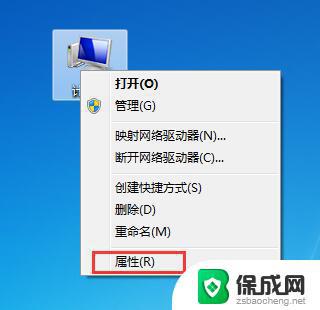
2、在打开的界面中点击“系统保护”选项;
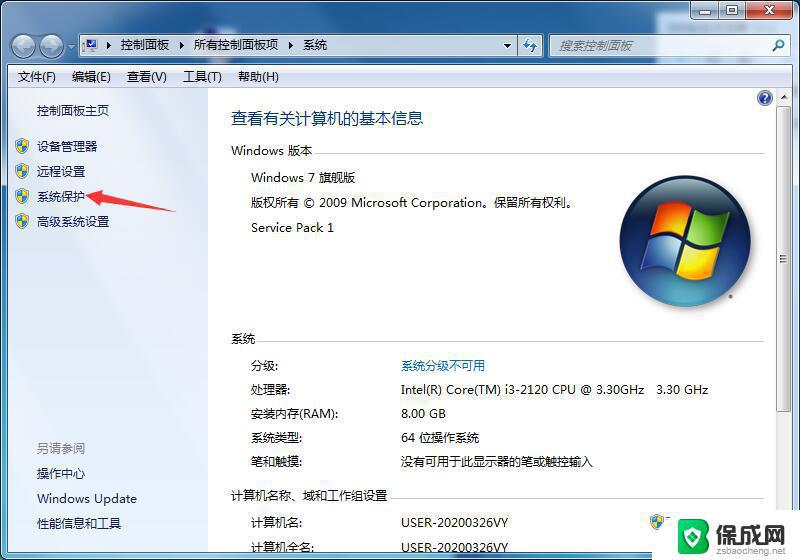
3、将弹出的小窗口切换至“系统保护”选项卡;
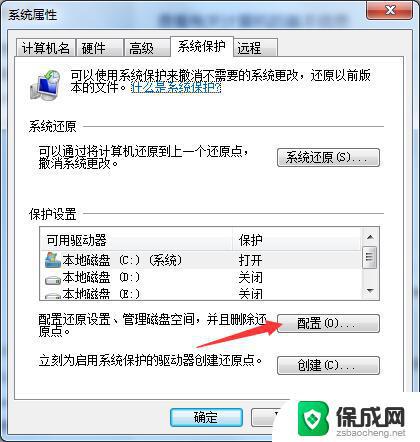
4、首先对需要还原的磁盘进行配置;
5、选择第一个还原系统设置以及以前版本的文件;
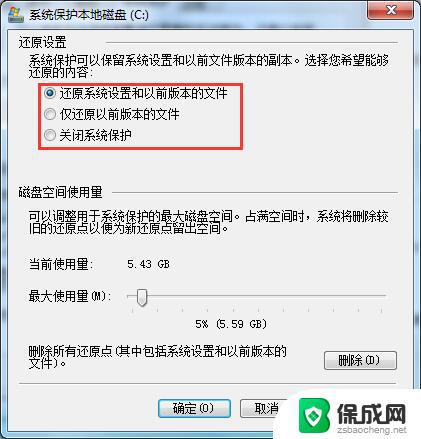
6、配置好后选择“创建”,用来创建还原点;
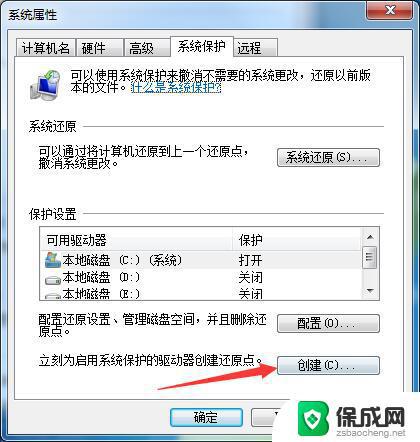
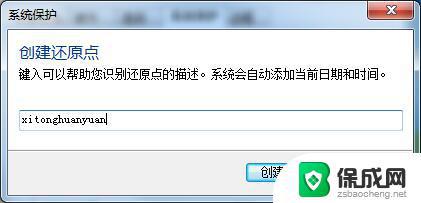
7、还原点创建好后,系统在出现问题时。我们只需点击“系统还原”,选择之前创建的还原点,就可以将系统恢复到还原点那时的状态。
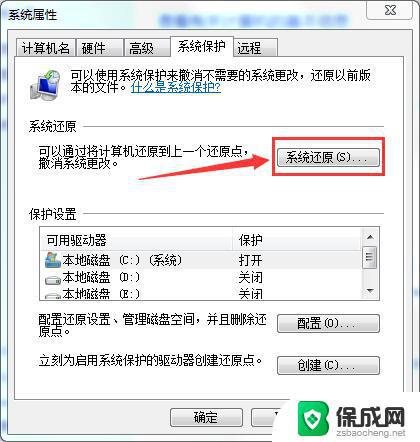
以上就是系统一键还原win7旗舰版的全部内容,如果您遇到了相同的问题,可以参考本文中介绍的步骤进行修复,希望能够对您有所帮助。